
Michael Fisher
0
1973
8
Que vous souhaitiez surveiller les appareils de votre réseau domestique ou surveiller les performances de votre site Web, l'outil de surveillance open source Nagios devrait être votre premier point de vente. Bien que vous ayez besoin d’une machine Linux, le logiciel Nagios s’installe rapidement et se configure facilement..
Mais, c'est un peu un gaspillage d'un PC. Le fait de disposer d'une configuration système complète et de vérifier si les autres périphériques sont hors ligne entraîne une perte de temps, d'énergie et de matériel. Heureusement, nous avons une solution à cela, sous la forme du Raspberry Pi. Le mini-ordinateur compact construit en Grande-Bretagne s'est révélé incroyablement polyvalent depuis sa sortie en 2012, aidant les utilisateurs à tout construire, des téléviseurs intelligents aux commutateurs intelligents à détection de lumière. Si populaire, en fait, qu’une nouvelle version, le Raspberry Pi 2, 5 choses que vous ne pouvez pas faire avec Raspberry Pi 2, 5 choses que vous ne pouvez pas faire avec Raspberry Pi 2, avec un processeur quad core et qui se vante de pouvoir exécuter Windows 10 - Le Raspberry Pi 2 est-il vraiment tout ça? Voici 5 choses que le Raspberry Pi 2 ne peut toujours pas faire. a été libéré en 2015.
Le trou du lapin de Nagios
Avant de commencer, un mot d'avertissement. Une fois que vous avez commencé à vous amuser avec Nagios sur n’importe quelle plate-forme (et que le Raspberry Pi n’est pas différent), vous découvrirez une vaste sélection d’options et de configurations pouvant être configurées. Avec cet outil, il est facile de surveiller l’état d’un serveur ou d’un commutateur; il est également très facile de se retrouver face à un labyrinthe d'options de lapin, en mettant potentiellement trop de chèques (ce qui peut être contre-productif).
Donc, avant de continuer, gardez cela à l’esprit. Commencez lentement avec Nagios, en ajoutant des vérifications supplémentaires sur une base quotidienne ou hebdomadaire, une fois que vous avez confirmé si les premiers fonctionnaient correctement..

Préparez votre carte SD avec NagiosPi
Le Raspberry Pi possède sa propre version de Nagios, le NagiosPi spécialement configuré, disponible à partir de ce partage Google Drive..
Votre Raspberry Pi doit être connecté à votre réseau, de préférence via un câble Ethernet (vous pouvez configurer le Wi-Fi plus tard. Configuration de la mise en réseau sans fil sur votre Raspberry Pi. Configuration de la mise en réseau sans fil sur votre Raspberry Pi Pratiquement chaque projet Raspberry Pi nécessite une connexion réseau et une flexibilité considérable peuvent être obtenues en ignorant le port Ethernet au profit d'un dongle USB sans fil.) afin que vous puissiez l'utiliser comme périphérique sans tête via SSH Configuration de votre Raspberry Pi pour une utilisation sans tête avec SSH Configuration de votre Raspberry Pi pour utilisation sans tête avec SSH Le Raspberry Pi peut accepter les commandes SSH lorsqu'il est connecté à un réseau local (via Ethernet ou Wi-Fi), vous permettant ainsi de le configurer facilement. Les avantages de SSH vont au-delà de perturber le dépistage quotidien…, activé par défaut sur NagiosPi.
Lorsque l’image - d’une taille d’environ 1,5 Go - doit être extraite après téléchargement et écrite sur une carte SD de rechange. Comment installer un système d’exploitation sur un Raspberry Pi. Comment installer un système d’exploitation sur un Raspberry Pi. Voici comment installer un système d’exploitation. sur votre Raspberry Pi et comment cloner votre configuration parfaite pour une récupération après sinistre rapide. (avec une capacité supérieure à 4 Gb) avec ImageWriter (ou, si vous utilisez Windows, utilisez Win32 Disk Imager; les utilisateurs de Mac OS X peuvent utiliser Pi Filler).
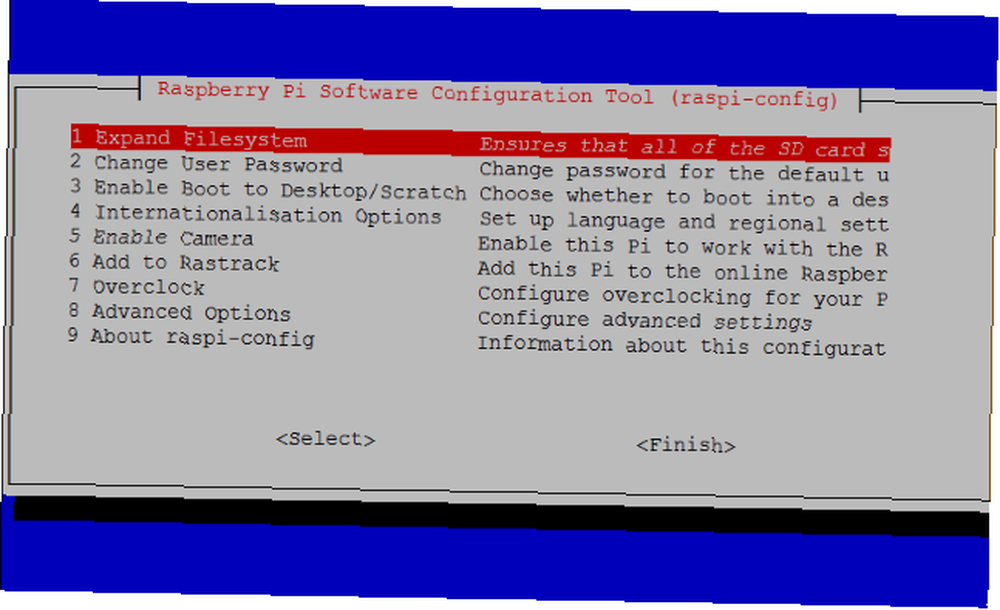
Une fois l'image écrite, insérez la carte SD dans votre Raspberry Pi et démarrez-la. Vous pouvez vous connecter avec la combinaison nom d'utilisateur / mot de passe de pi / raspberry, mais il est utile de modifier ces informations de sécurité ultérieurement. Sécuriser votre Raspberry Pi: de mots de passe à pare-feu Sécuriser votre Raspberry Pi: de mots de passe à pare-feu N'importe qui peut utiliser Google pour trouver le nom d'utilisateur par défaut et mot de passe de votre Raspberry Pi. Ne donnez pas cette chance aux intrus! . Une fois connecté, entrez sudo raspi-config et sélectionnez Développer le système de fichiers pour profiter de la capacité restante de la carte SD..
Configurez NagiosPi avec votre ordinateur
Avec la configuration de NagiosPi, il est temps de configurer l'outil de surveillance. Commencez par ouvrir votre navigateur Web et entrez l’adresse IP de votre Raspberry Pi dans la barre d’adresse. Par défaut ce sera quelque chose comme 192.168.0.x si vous utilisez un routeur DHCP.
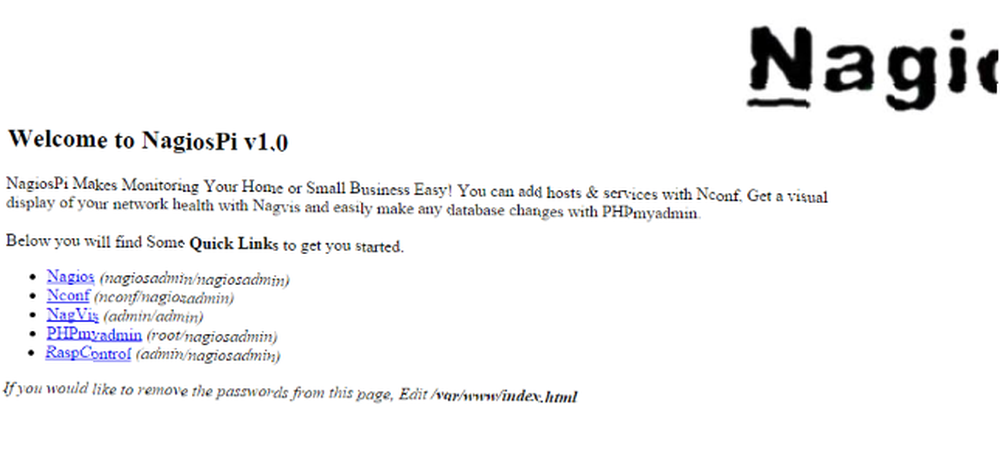
Votre navigateur doit afficher la console NagiosPi, avec une collection de liens dans le coin supérieur gauche:
- Nagios - affiche les entités réseau configurées dans Nconf
- Nconf - utilisez-le pour ajouter et gérer des éléments à surveiller
- NagVis - fournit une visualisation des appareils
- PHPMyAdmin - donne un accès direct à la base de données Nagios
- RaspControl - vérifiez l'état de votre Raspberry Pi.
Chacun de ceux-ci nécessite un nom d'utilisateur et un mot de passe pour la connexion, qui est affiché à côté de chaque lien. Vous pouvez éditer le fichier HTML pour les cacher.
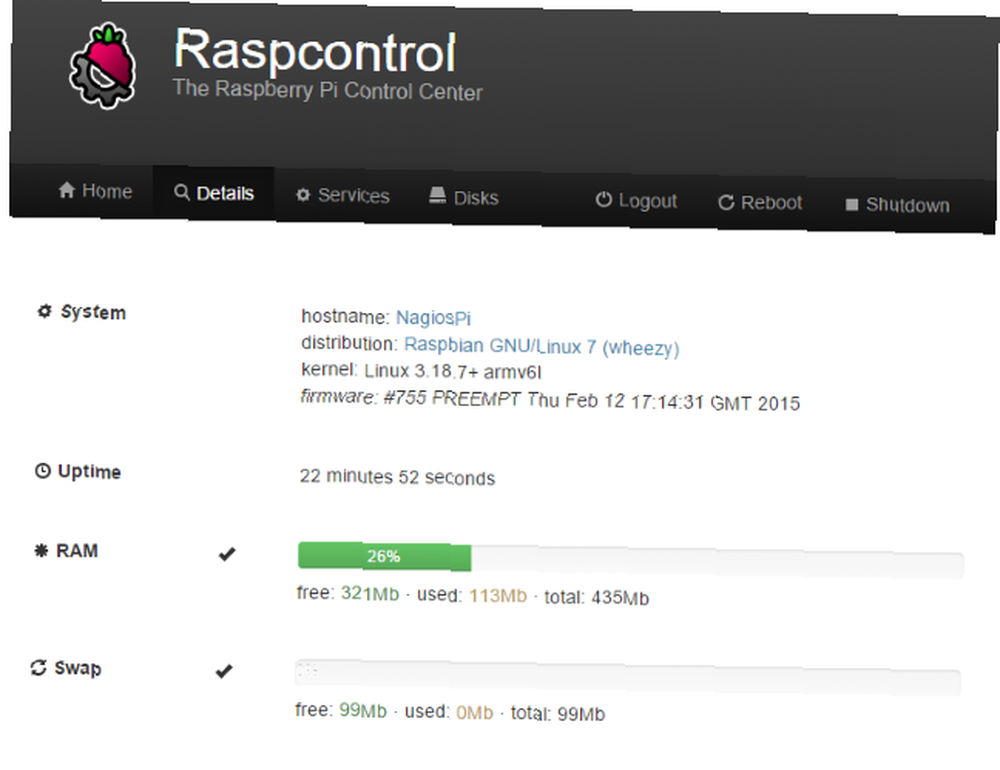
RaspControl vous donne une bonne idée des informations que l’on peut obtenir de votre Pi et d’autres périphériques, bien que le matériel Linux distant nécessite l’installation individuelle du NRPE (Nagios Remote Plugin Executor) afin que NagiosPi puisse communiquer avec eux..
Configurez NagiosPi pour envoyer un ping à votre site Web
Comme mentionné ci-dessus, NagiosPi peut être utilisé pour surveiller toutes sortes de périphériques réseau, avec un ensemble d’options de vérification qui peuvent sembler écrasantes au début. Nous recommandons de commencer avec un contrôle de base, un PING automatique et périodique.
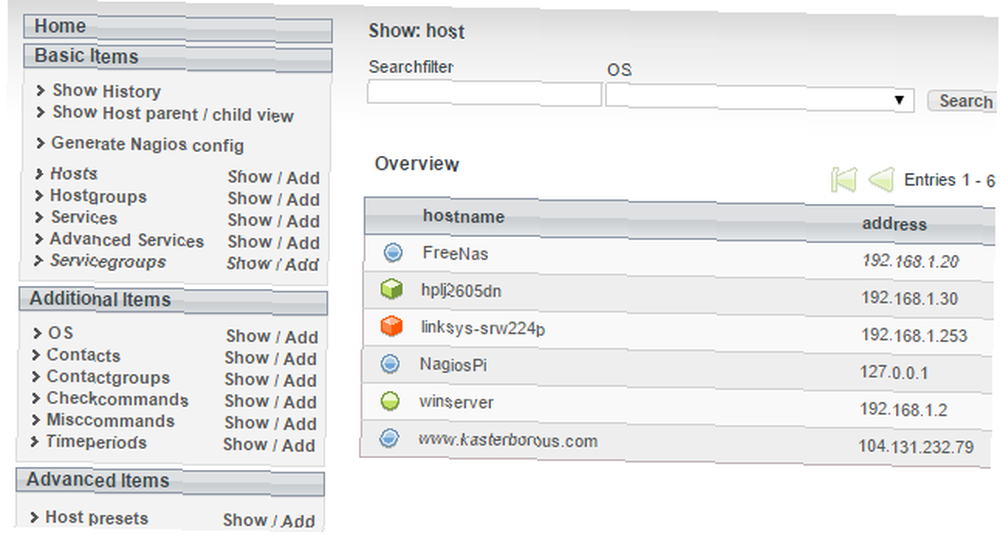
Vous pouvez avoir un bon aperçu de la façon dont la réponse du ping (ou son absence!) Sera affichée en basculant sur la page Nagios, où sont affichés les éléments réseau par défaut (détectés sur votre réseau par NagiosPi). Pour ajouter le vôtre, cliquez sur Nconf depuis la console NagiosPi et regardez dans la colonne de gauche où vous trouverez un élément intitulé Les hôtes. A droite de ce clic Ajouter, et entrez le nom d'hôte, l'adresse IP et l'alias du périphérique que vous souhaitez surveiller.
Cliquez sur Soumettre quand vous avez fini, allez à Services> Ajouter. Ici, réglez le Ajouter des services supplémentaires à héberger menu à check_ping et cliquez Ajouter. Faites défiler la liste et définissez les délais nécessaires (ne les raccourcissez pas) et cliquez sur Soumettre, puis dans le menu trouver Générer Nagios Config. Cliquez dessus puis Déployer compléter.
Surveillance de la disponibilité et du statut
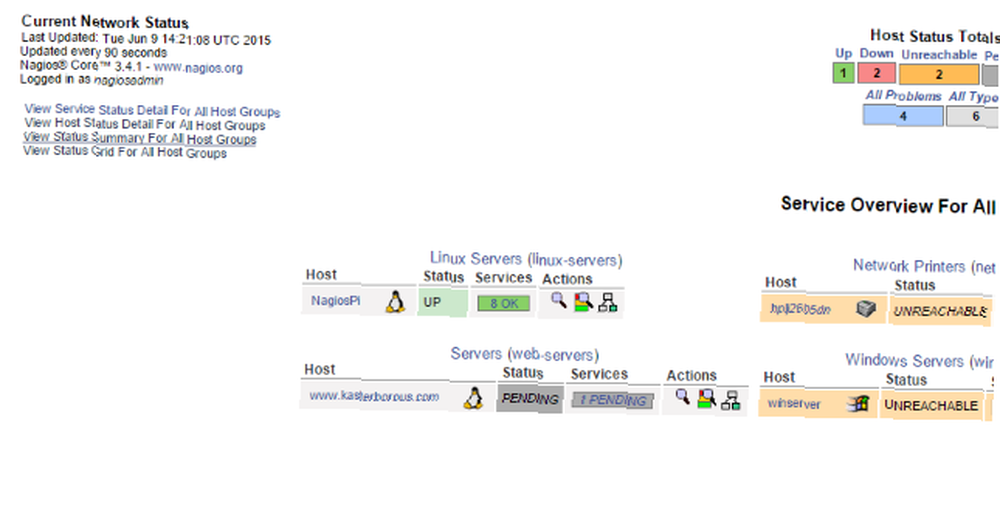 Avec votre surveillance configurée, passez à la fenêtre NagiosPi et sélectionnez Prestations de service. Ici, vous verrez que le périphérique que vous avez ajouté est surveillé aux côtés des autres sur votre réseau. Vous pouvez cliquer sur chacun de ces éléments, ainsi que sur les petites icônes qui les accompagnent. En explorant chacune d'elles, vous découvrez plus d'informations sur le périphérique et vous comprenez peut-être pourquoi il est déconnecté..
Avec votre surveillance configurée, passez à la fenêtre NagiosPi et sélectionnez Prestations de service. Ici, vous verrez que le périphérique que vous avez ajouté est surveillé aux côtés des autres sur votre réseau. Vous pouvez cliquer sur chacun de ces éléments, ainsi que sur les petites icônes qui les accompagnent. En explorant chacune d'elles, vous découvrez plus d'informations sur le périphérique et vous comprenez peut-être pourquoi il est déconnecté..
Ceci est l'écran principal que vous devriez utiliser une fois que vos périphériques sont configurés dans Nconf. Utilisez-le pour surveiller vos serveurs et vos périphériques réseau, et agissez en conséquence lorsque le matériel est mis hors ligne..
Si vous êtes prêt pour un autre projet, vous pouvez utiliser un Raspberry Pi non seulement pour vous garder en ligne, mais également pour vous protéger. Vous pouvez également utiliser Raspberry Pi pour héberger votre propre site web.
N'oubliez pas que Raspberry Pi peut fonctionner non seulement comme un outil de surveillance du réseau, mais également comme un système de caméra, une station météo, un robot agricole, etc. 8 projets rigolos amusants à construire pour la framboise 8 projets bâtis amusants à la framboise Pi for the Outdoors Vous recherchez des projets Raspberry Pi en plein air? Ces 8 activités utilisent un Raspberry Pi dans votre jardin, sous l'eau ou dans le ciel! !
Crédits d'image: réseau informatique via Shutterstock











